php小編蘋果為您解答:遇到Win7電腦連線印表機無法使用的問題,可以嘗試以下解決方法。首先,請確保印表機與電腦連接正常,並檢查印表機是否已安裝正確的驅動程式。其次,打開控制台,點擊“裝置和印表機”,找到印表機圖標,右鍵點擊選擇“開啟列印佇列”,檢查是否有列印任務卡在佇列中。如果有,請清除佇列並重新列印。如果問題仍然存在,可以嘗試解除安裝並重新安裝印表機驅動程式。如果仍然無法解決,建議聯絡印表機廠商的技術支援尋求協助。希望以上方法能幫助您解決問題。
Win7電腦連線印表機無法使用怎麼辦?
方法一:
1、按【Win】鍵,或點選左下角的【開始功能表】,在開啟的選單項目中,選擇【裝置和印表機】。
2、右鍵點選出現問題的印表機,在開啟的選單項目中,選擇【疑難排解】。
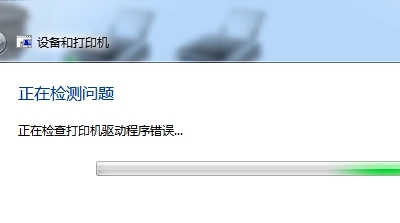
3、裝置和印表機窗口,正在檢查印表機驅動程式錯誤,耐心等待即可。
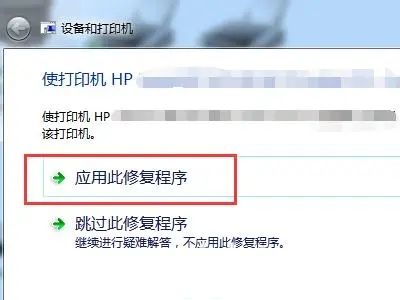
4、等系統偵測完成後,點選套用此修復程式。
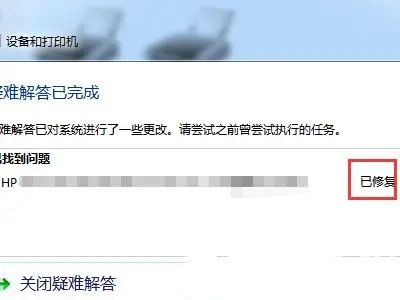
5、等系統提示疑難排解已完成即可,若修復成功,會提示已修復。
方法二:
1、桌面【右鍵】點選計算機,在開啟的選單項目中,選擇【管理】。
2、電腦管理視窗中,點選左側的【服務與應用程式】。
3、展開後,點選【服務】。
4、找到Print Spooler服務。
5、找到Print Spooler服務後,點選【右鍵】,在開啟的選單項目中,選擇【重新啟動】。
6、服務正在重新啟動。
以上是Win7電腦連接印表機無法使用怎麼辦? win7系統印表機無法列印的詳細內容。更多資訊請關注PHP中文網其他相關文章!




